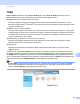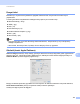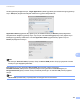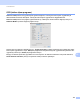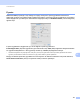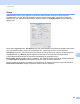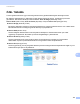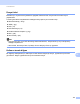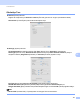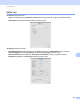Software User's Guide
Table Of Contents
- YAZILIM KULLANICI KILAVUZU
- İçindekiler
- Windows®
- 1 Yazdırma
- Brother yazıcı sürücüsünün kullanılması
- Özellikler
- Doğru tipte kağıdın seçilmesi
- Eş zamanlı yazdırma, tarama ve faks işlemleri
- Verinin bellekten silinmesi
- Durum Monitörü
- Yazıcı sürücüsü ayarları
- Yazıcı sürücüsü ayarlarına erişim
- Temel sekmesi
- Gelişmiş sekmesi
- Fotoğraf yazdırma için REALLUSION FaceFilter Studio kullanımı
- 2 Tarama
- TWAIN sürücüsü kullanılarak bir belgenin taranması
- WIA sürücüsü (Windows® XP/Windows Vista®) kullanarak bir belge tarama
- WIA sürücüsü kullanarak bir belge tarama (Windows Photo Gallery ve Windows Fax and Scan kullanıcıları)
- ScanSoft™ PaperPort™ 11SE'nin OCR by NUANCE™ ile birlikte kullanımı
- Öğelerin görüntülenmesi
- Öğelerinizi klasörler içinde düzenleme
- Diğer uygulamalara hızlı bağlantılar
- ScanSoft™ PaperPort™ 11SE with OCR, görüntü metnini üzerinde düzenleme yapabileceğiniz bir metne dönüştürmenizi sağlar
- Diğer uygulamalardan öğe alma
- Öğelerin diğer biçimlere aktarımı
- ScanSoft™ PaperPort™ 11SE with OCR'ın kaldırılması
- 3 ControlCenter3
- 4 Uzaktan Ayarlama (DCP modelleri, MFC-253CW, MFC-255CW, MFC-257CW ve MFC-295CN için mevcut değildir)
- 5 Brother PC-FAX Yazılımı (Yalnızca MFC modelleri)
- 6 PhotoCapture Center™
- 7 Güvenlik duvarı ayarları (Ağ kullanıcıları için)
- 1 Yazdırma
- Apple Macintosh
- 8 Yazdırma ve Faks Gönderme
- 9 Tarama
- 10 ControlCenter2
- 11 Uzaktan Ayarlama & PhotoCapture Center™
- Tara tuşunun kullanılması
- Dizin
- brother TUR
ControlCenter2
151
10
Görüntüye Tara 10
General (Genel) sekmesi
Düğme adı oluşturmak için Name for Custom (Özel Adı) içerisine bir ad girin (30 karaktere kadar).
Scan Action (Tarama İşlemi) alanından tarama tipini seçin.
Settings (Ayarlar) sekmesi
Target Application (Hedef Uygulama), File Type (Dosya Türü), Resolution (Çözünürlük),
Scan Type (Tarama Türü), Document Size (Doküman Boyutu), Show Scanner Interface (Tarayıcı
Arayüzünü Göster), Brightness (Parlaklık) ve Contrast (Kontrast) ayarlarını seçin.
File Type (Dosya Türü) listesinden Secure PDF (Güvenli PDF) öğesini seçerseniz,
Set PDF Password (PDF Şifresini Ayarlama) iletişim kutusu görüntülenir. Password (Şifre) ve
Re-type Password (Şifreyi Yeniden Yazın) kutusunda şifrenizi girin ve ardından OK (Tamam) öğesine tıklayın.
Not
Secure PDF (Güvenli PDF), E-postaya tara ve Dosyaya Tara ile de kullanılır.